ข้อบกพร่องในการค้นหาป้องกันไม่ให้ Windows 11 สร้างดัชนีจดหมาย Outlook
ยังมีข้อบกพร่องอื่น ๆ ของ Windows 11 Search ที่ส่งผลต่อผู้ใช้เดสก์ท็อป Outlook หากคุณกำลังใช้แอปนี้ คุณอาจสังเกตเห็นว่าผลการค้นหาของ Outlook มักไม่มีข้อความล่าสุดรวมอยู่ด้วย โดยจะมีผลกับกล่องทั้งหมดโดยไม่คำนึงถึงโปรโตคอล รวมถึง POP, IMAP และ Exchange ของ Microsoft ที่ทำงานแบบออฟไลน์
โฆษณา
ผู้ใช้ Microsoft 365 และบริการ Exchange ออนไลน์จะไม่ได้รับผลกระทบ ทั้งสองใช้บริการอื่นเพื่อสร้างดัชนีข้อความ แต่บนเดสก์ท็อป มันคือตัวสร้างดัชนีการค้นหาแบบคลาสสิก เนื่องจากข้อบกพร่อง คุณอาจพบว่าการทำงานช้า ใช้ทรัพยากรจำนวนมาก หรือแม้แต่หยุดชั่วคราว การทำดัชนีอีเมลทำให้ค้าง
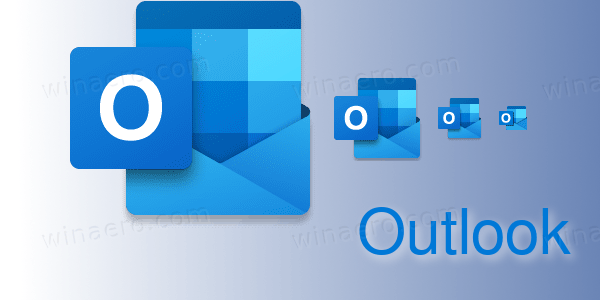
เพื่อเป็นการแก้ปัญหาชั่วคราว Microsoft แนะนำให้ปิดใช้งานการจัดทำดัชนีสำหรับ Outlook เพื่อให้การค้นหาทำงานได้อีกครั้ง
แก้ไขการค้นหา Outlook ใน Windows 11 [วิธีแก้ปัญหา]
- กด ชนะ + R ปุ่มบนแป้นพิมพ์ของคุณเพื่อเปิดกล่อง Run
- พิมพ์ตรงนั้น regedit และตี เข้า.
- วางเส้นทางคีย์ต่อไปนี้ลงในแถบที่อยู่ตัวแก้ไขรีจิสทรี HKEY_LOCAL_MACHINE\SOFTWARE\Policies\Microsoft\Windowsหรือเปิดด้วยตนเอง
- คลิกขวาที่โฟลเดอร์ Windows ทางด้านซ้ายแล้วเลือก ใหม่ > คีย์. เข้า Windows Search เป็นชื่อคีย์ใหม่
- ตอนนี้ให้คลิกขวาที่ Windows Search ที่สำคัญและเลือก ใหม่ > ค่า DWORD 32 บิต จากเมนูบริบท
- ตั้งชื่อค่าใหม่เป็น ป้องกันการทำดัชนีOutlook และดับเบิลคลิกเพื่อเปลี่ยนข้อมูล
- ตอนนี้ตั้งค่า ป้องกันการทำดัชนีOutlook ถึง 1

- ปิดแอป regedit และ รีสตาร์ท Windows 11.
คุณทำเสร็จแล้ว น่าเศร้า นี่ไม่ใช่ครั้งแรกที่ข้อบกพร่องของ Search ทำลาย Outlook เพียงฤดูใบไม้ผลินี้ Microsoft ประสบความสำเร็จในการแก้ไขปัญหาที่คล้ายกัน เมื่อถึงเวลานั้นพวกเขาได้ออกแพตช์พิเศษสำหรับเวอร์ชัน Windows ที่ได้รับผลกระทบ ดังนั้นเราจึงสามารถคาดหวังแพตช์ที่คล้ายกันสำหรับบั๊กจริง ปัจจุบัน Microsoft เป็น กำลังตรวจสอบปัญหา เพื่อให้มีการแก้ไขอย่างถาวร
เมื่อคุณใช้การแก้ไขรีจิสทรีที่กล่าวถึงข้างต้นแล้ว Outlook จะไม่เกี่ยวข้องกับเครื่องมือค้นหาบนเดสก์ท็อป แต่จะเปลี่ยนเส้นทางการค้นหาไปยังฐานข้อมูลภายในของตน เพื่อแก้ไขปัญหา
เมื่อ Microsoft จัดหาโซลูชันถาวรสำหรับ Outlook และ Windows Search คุณอาจต้องเลิกทำการเปลี่ยนแปลงที่คุณทำ โดยเฉพาะอย่างยิ่ง คุณจะต้องลบค่า PreventIndexingOutlook DWORD ที่คุณสร้างขึ้น
เพียงไปที่ ค้นหา HKEY_LOCAL_MACHINE\SOFTWARE\Policies\Microsoft\Windows\Windows ให้คลิกขวาที่ปุ่ม ป้องกันการทำดัชนีOutlook พารามิเตอร์ แล้วเลือก ลบ จากเมนูบริบท รีสตาร์ท Windows 11 เพื่อให้การเปลี่ยนแปลงมีผล
หากคุณชอบบทความนี้ โปรดแชร์โดยใช้ปุ่มด้านล่าง จะใช้เวลาไม่มากจากคุณ แต่มันจะช่วยให้เราเติบโต ขอบคุณสำหรับการสนับสนุน!


